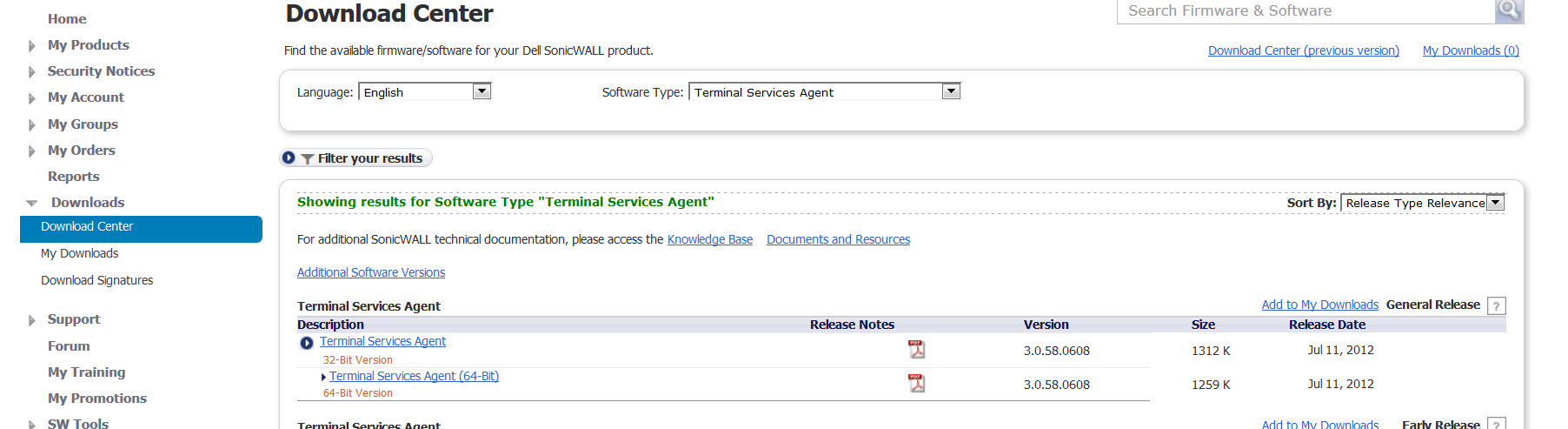Cómo instalar el Agente de servicios de terminal de SonicWall (TSA)
Descripción
Instale el Agente de servicios de terminal (TSA) de SonicWall en uno o más servidores de terminal en su red dentro del dominio de Windows. SonicWall TSA debe tener acceso a su dispositivo de seguridad SonicWall, y el dispositivo debe tener acceso a la TSA. Si tiene un servidor de seguridad de software ejecutándose en el servidor de terminal, es posible que deba abrir el número de puerto UDP para los mensajes entrantes del dispositivo.
Resolución
El Agente de servicios de terminal (TSA) de SonicWall se puede descargar sin cargo desde MySonicWall .
Aquí se explica cómo instalar SonicWall TSA:
- Vaya a www.mysonicwall.com e inicie sesión en su cuenta.
- Go to Downloads | Centro de descargas.
- En un sistema Windows Terminal Server, descargue uno de los siguientes programas de instalación, dependiendo de su computadora:
- Agente de Terminal Services versión de 32 bits
- Agente de Terminal Services versión de 64 bits
- Haga doble clic en el programa de instalación para comenzar la instalación.
- En la página de bienvenida, haga clic en Siguiente para continuar.
- Se muestra el acuerdo de licencia. Seleccione Acepto y haga clic en Siguiente para continuar.
- En la ventana Seleccionar carpeta de instalación, seleccione la carpeta de destino. Para usar la carpeta predeterminada, C: Agente de Servicios de TerminalSonicWallSonicWall Terminal Services, haga clic en Siguiente . Para especificar una ubicación personalizada, haga clic en Examinar , seleccione la carpeta y haga clic en Siguiente .
- En la ventana Confirmar instalación, haga clic en Siguiente para iniciar la instalación.
- Cuando finalice la instalación, haga clic en Cerrar para salir del instalador.
Debe reiniciar su sistema antes de iniciar el Agente de servicios de terminal de SonicWall. Para reiniciar inmediatamente, haga clic en Sí en el cuadro de diálogo. Para reiniciar más tarde, haga clic en No.
Related Articles
Como transferir licencias de un SonicWall a otro
Descripción 1- Proporcione el número de serie de su SonicWall además de la clave de activación o el nombre de la licencia que desee transferir. 2- El Servicio de Atención al Cliente determinará si la solicitud puede ser aprobada y se pondrá en ...Cómo configurar la interfaz WAN/X1 de SonicWall con una dirección IP dinámica / DHCP
Modo DHCP : use este modo si el ISP está asignando una dirección IP dinámica cada vez. Para configurar este modo: 1 . Haga clic en la pestaña Red> Interfaces . 2 . Haga clic en Configurar para la interfaz WAN (X1 por defecto), se muestra la ventana ...Cómo configurar WGS (Wireless Guest Services) en dispositivos SonicWall TZ con tecnología inalámbrica incorporada
Paso 1: Configuración de la zona WLAN Inicie sesión en la GUI de administración de SonicWall, vaya a lared | Zonas; Haga clic en el icono Editar de la zona WLAN. ElEditar ZonaSe muestra la ventana En la pestaña General , desmarque Permitir confianza ...Cómo configurar módems de acceso telefónico 3G / 4G para el WAN Failover
Este artículo proporciona información sobre cómo configurar los módems de acceso telefónico 4G / LTE para el WAN Failover. SonicOS admite conexiones WAN que utilizan módems inalámbricos 4G / LTE a través de redes de datos celulares. Soporte de ...¿Cómo gestiona SonicWall Email Security Server los correos electrónicos no deseados con múltiples destinatarios?
El SonicWall Email Security Server maneja un correo electrónico entrante con múltiples destinatarios como un solo correo electrónico; sin embargo, un correo electrónico no deseado puede manejarse de manera flexible de manera diferente según la ...